ConoHa Wingサーバ上でPythonを動かすには、CGIというファイル形式でプログラムを作成し、サーバにアップする必要があります。
今回はConoHa Wing独自の簡単な方法と、やや難しいFTPを使った一般的な方法、2つを説明します。
共通:実行するCGIファイルを作成
エディターで下記コードを記述し、「hello_test.cgi」として保存します。
#!/usr/local/bin/python
# Content-Typeのヘッダを出力
print("Content-Type: text/html; charset=UTF-8")
print("")
# メッセージを出力
print("Hello, World!")これでCGIファイルは完成です。
[おすすめ] 方法1. ConoHaコントロールパネルでアップする
最もカンタンな方法はこちら。
ConoHaコントロールパネルにログインし、ファイルマネージャーを開きます。
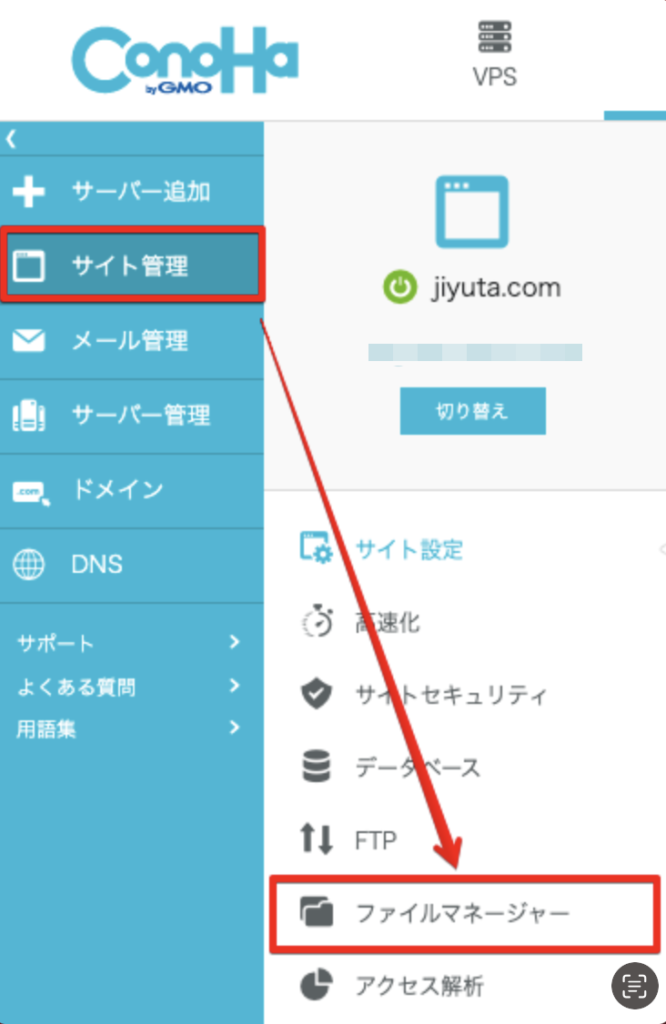
「public_html」内で実行したいドメインを選び、配下にCGIファイルをドラッグ&ドロップで設置します。(この記事では「jiyuta.com」内に「python」フォルダ作成して設置。直に設置してもokです。)
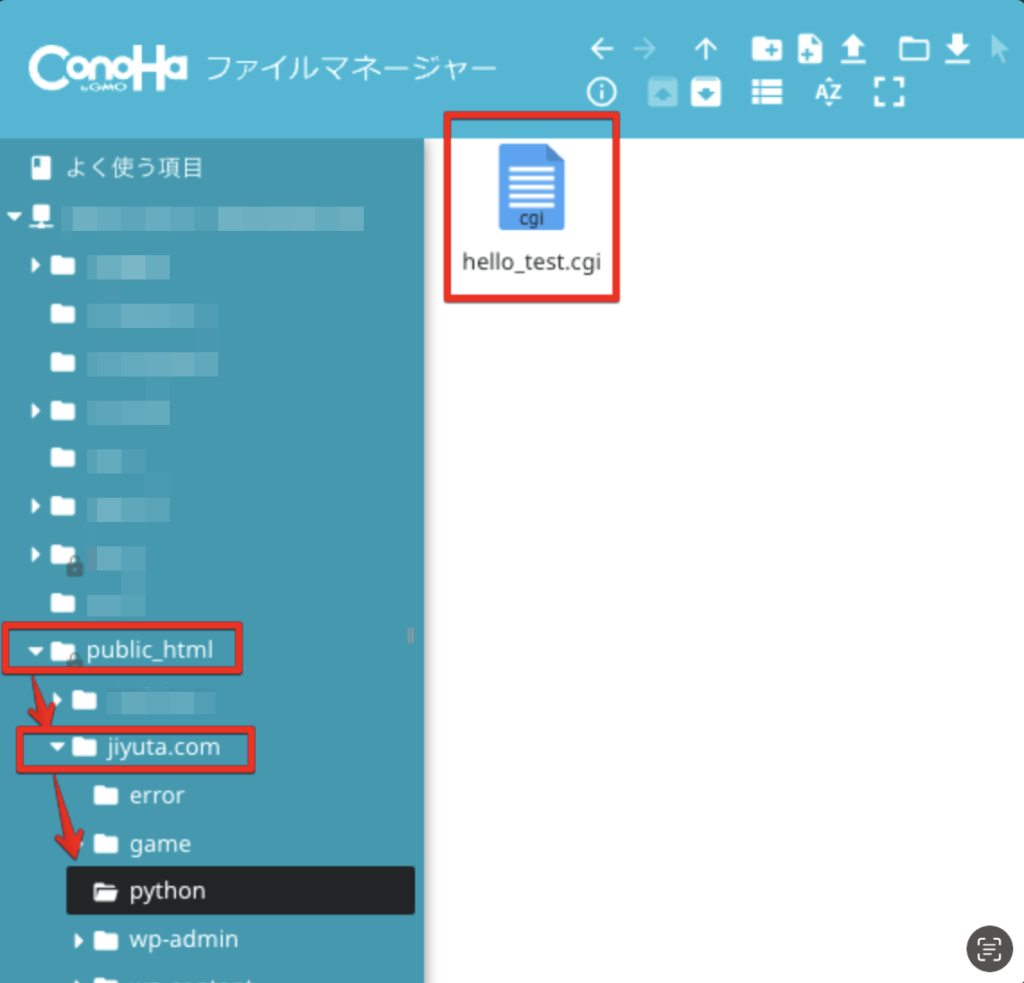
CGIファイルを右クリックで「属性変更」を選択。パーミッションを「755」に変更し適用します。
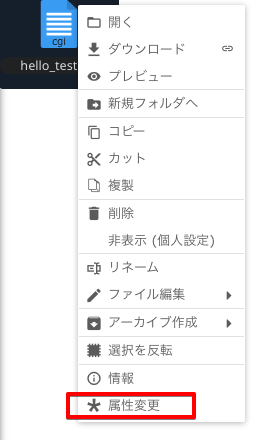
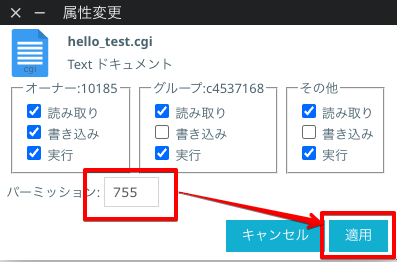
正しく設置できているか確認します。
ブラウザにCGIファイルを設置したディレクトリを打ち込みます。
この記事の場合は https://jiyuta.com/python/hello_test.cgi です。
「Hello, World!」が表示されれば成功です。
方法2. FileZillaでアップする
先ほどの方法は簡単ですがConoHa Wingのみ可能な方法です。
難易度は上がりますが、他のサーバでも対応できるようこちらの方法もご紹介しておきます。
また、SSH Keyが必要になるため、SSH Keyの発行をしていない方は下の記事を参考に生成してください↓
まずはFileZillaを開き、左上のアイコンをクリック。サーバに接続する設定をします。
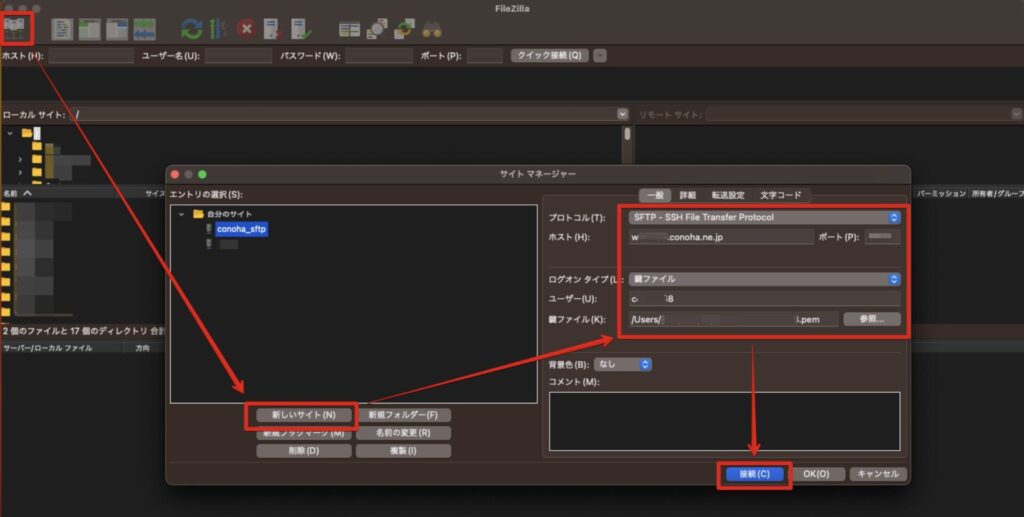
- 「新しいサイト」をクリックし、任意の名前をつけます。
- 「プロトコル」はSFTPを選択。
- 「ホスト」・「ポート」はConoHaコントロールパネルのSSH Keyの詳細画面で確認し入力。
- 「ログオンタイプ」は鍵ファイルを選択。
- 「ユーザー」はConoHaコントロールパネルのSSH Keyの詳細画面で確認し入力。
- 「鍵ファイル」はSSH Keyを生成した際にダウンロードしたpemファイルを保存しているディレクトリを指定。
記入が終わったら「接続」をクリック。
「不明なホスト鍵」というアラートが出る場合は「OK」をクリック。
正しく接続ができたら、右側にサーバのディレクトリが表示されます。もともと表示されていた左側がローカルのディレクトリです。
ローカルにあるCGIファイルをサーバにドラッグ&ドロップでコピーします。
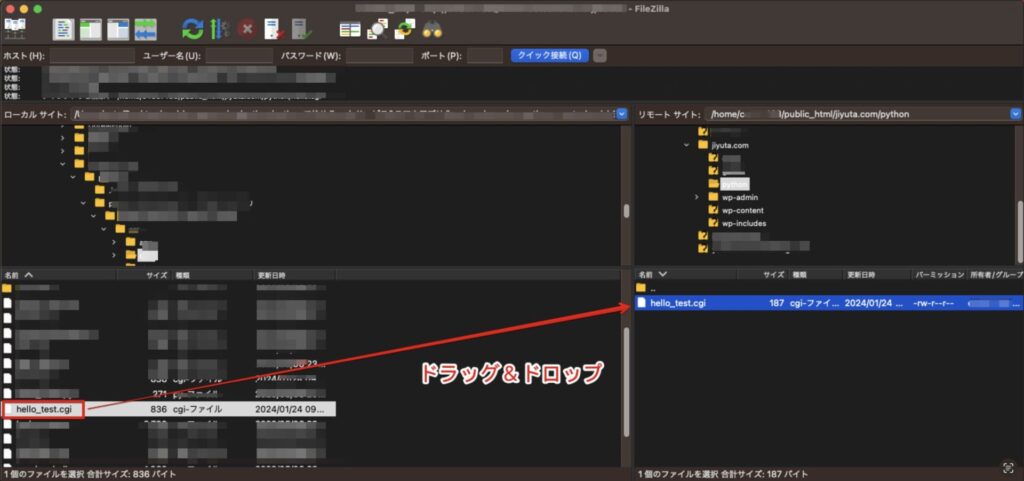
コピーする場所は「public_html」内の実行したいドメイン配下にします。(この記事では「jiyuta.com」内に「python」フォルダ作成して設置。直に設置してもokです。)
CGIファイルを右クリックで「パーミッションの変更」を選択。属性値を「755」に変更しOKします。
以上です。
方法1と同様、ブラウザにCGIファイルを設置したディレクトリを打ち込み、「Hello, World!」が表示されれば成功です。
まとめ
2つの方法で難易度は違いますが、内容は共通で、下記の3工程です。
- PythonのプログラムをCGIファイルで作る。
- サーバにアップする。
- パーミッションを変更する。
色々なシーンで対応できるので、2つとも覚えておいて損はないと思います。


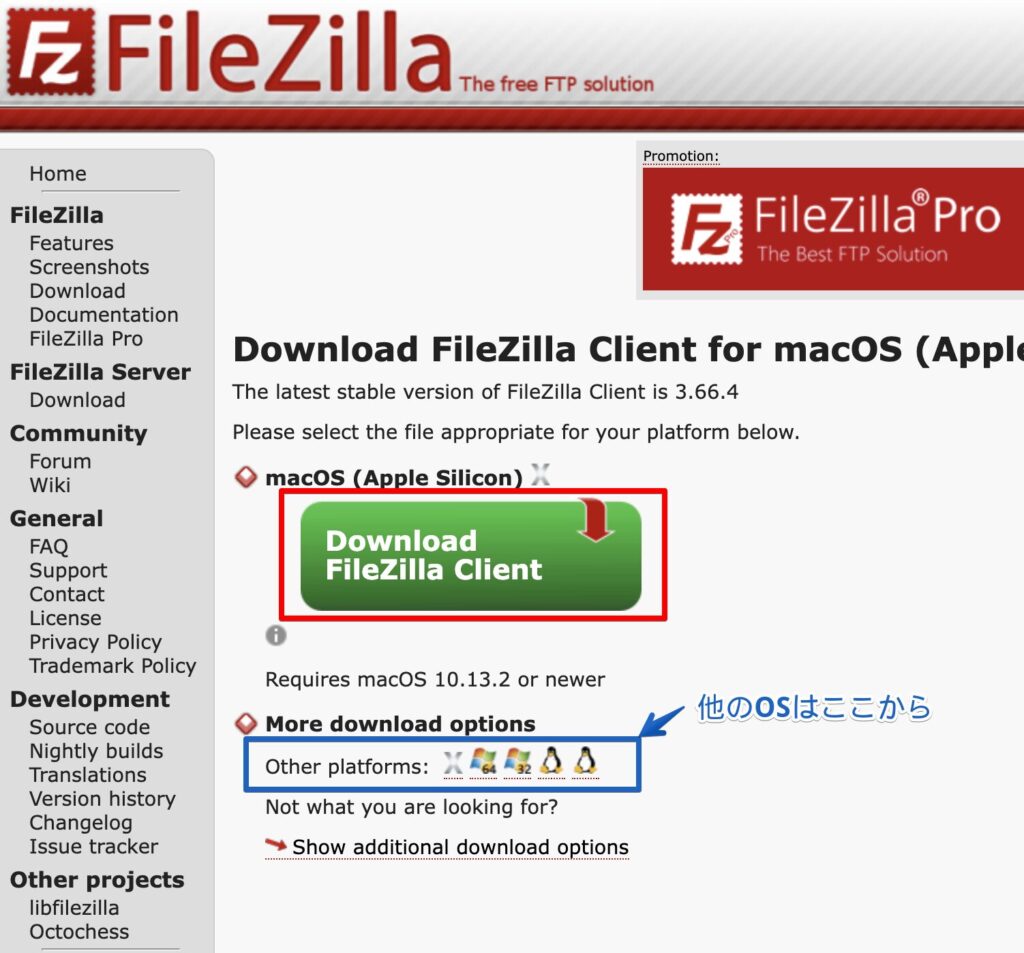

コメント